SearchApp.exe는 안전합니까 아니면 바이러스입니까?
게시 됨: 2025-09-09대부분의 Windows 사용자는 아마도 시스템에서 조용히 실행되는 다양한 배경 프로세스가 발생했을 것입니다. 그러한 프로세스 중 하나는 SearchApp.exe 입니다. 최근에 작업 관리자를 들여다 보고이 익숙하지 않은 응용 프로그램을 찾았다면 "SearchApp.exe 안전 또는 바이러스입니까?"
이 기사에서는 SearchApp.exe가 컴퓨터에 위협이되는지 여부와 문제를 일으키는 경우 어떤 옵션이 있는지 여부를 설명합니다. PC를 안전하게 유지하는 것은 무대 뒤에서 어떤 프로세스가 수행하고 있는지 이해하는 것으로 시작합니다.
searchApp.exe 란 무엇입니까?
SearchApp.exe는 Windows 10 및 Windows 11의 최신 버전에서 검색 기능을 동반하는 합법적 인 Windows 시스템 프로세스 입니다. Windows 검색의 필수 부분입니다.이 기능은 작업 표시 줄이나 시작 메뉴에서 검색 상자를 사용하여 파일, 앱, 설정 및 웹 페이지를 찾을 수있는 기능입니다.
Windows 10 버전 2004 이전에 검색 기능은 Microsoft의 가상 어시스턴트 인 Cortana와 밀접하게 연결되었습니다. 2004 년 이후 Microsoft는 Cortana와 Windows 검색을 별도의 독립형 경험으로 나누기로 결정했으며 SearchApp.exe가 고유 한 프로세스가되었습니다.
이 프로세스는 다음 디렉토리에 있습니다.
C : \ Windows \ SystemApps \ Microsoft.windows.search_cw5n1h2txyewy \ searchApp.exe
이 정확한 위치에서 실행 파일을 찾으면 Windows의 합법적 인 구성 요소입니다. 그러나이 폴더 외부의 존재는 의문의 여지가 있습니다.
SearchApp.exe는 안전합니까?
대부분의 경우 예 - SearchApp.exe는 Windows 검색의 원활한 작동에 완전히 안전하고 필수적입니다 . Microsoft가 디지털로 서명했으며 시스템에 위험을 초래하지 않습니다.
즉, 몇 가지를 명심하는 것이 좋습니다.
- SearchApp.exe를 비활성화 하면 작업 표시 줄이나 시작 메뉴에서 검색 표시 줄을 사용할 수있는 기능이 손실 될 수 있습니다.
- SearchApp.exe로 인한 높은 CPU 또는 RAM 사용은 수리가 필요한 손상된 파일 또는 검색 인덱스를 가리킬 수 있습니다.
- 파일이 비표준 디렉토리, 특히 온도 또는 AppData 폴더에 표시되면 의심 스럽습니다.
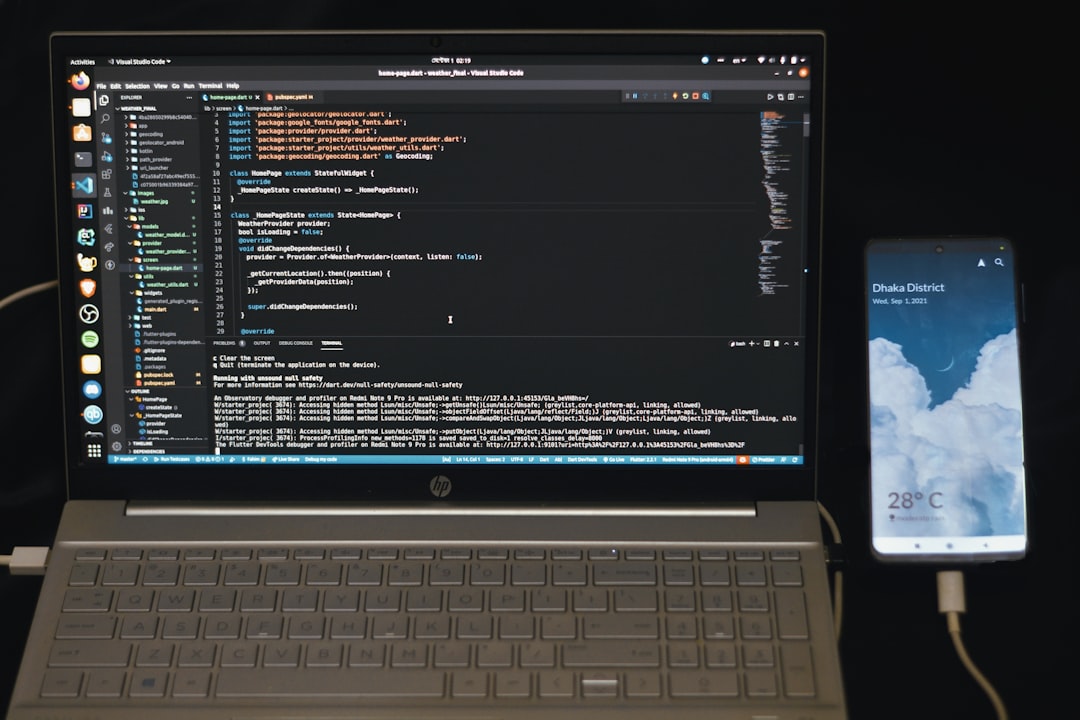
걱정할 때
Windows 사용자의 주요 관심사는 겉보기에 합법적 인 프로세스가 스푸핑되었는지 또는 맬웨어로 대체되었는지 여부를 식별하는 것입니다. 사이버 범죄자는 때때로 바이러스를 숨기기 위해 시스템 파일을 모방합니다.
다음과 같은 경우 걱정해야합니다.
- SearchApp.exe는 SystemApps 폴더 외부에 있습니다.
- 컴퓨터를 다시 시작한 후에는 사라지지 않는 과도한 리소스 사용을 알 수 있습니다.
- 안티 바이러스 소프트웨어 소프트웨어 플래그 SearchApp.exe는 의심 스럽습니다 .
- 이 프로세스를 발견 한 후 팝업, 브라우저 리디렉션 또는 기타 맬웨어와 같은 동작이 발생합니다.
이러한 경우 잠재적 인 문제를 확인하고 해결하기 위해 즉각적인 조치를 취할 가치가 있습니다.
SearchApp.exe의 안전을 확인하는 방법
이 단계를 따라 시스템에서 실행되는 프로세스가 합법적인지 테스트 할 수 있습니다.
- Open Task Manager (Ctrl + Shift + ESC).
- 프로세스 탭에서 SearchApp.exe를 찾으십시오.
- 마우스 오른쪽 버튼을 클릭하고 파일 열기 위치를 선택하십시오.
- C : \ Windows \ SystemApps \ Microsoft.windows.search_cw5n1h2txyewy \
파일이 다른 곳에 위치한 경우 Windows Defender 또는 신뢰할 수있는 타사 안티 바이러스 솔루션을 사용하여 맬웨어 스캔을 수행하는 것이 가장 좋습니다.


searchApp.exe를 비활성화하거나 제거 할 수 있습니까?
SearchApp.exe가 Windows 검색에 직접 묶여 있으므로 제거하는 것이 권장되지 않습니다 . 그렇게하면 운영 체제의 핵심 기능을 중단 할 수 있습니다. 그러나 SearchApp.exe가 너무 많은 리소스를 잘못 행동하거나 소비하는 경우 몇 가지 안전한 방법이 있습니다.
옵션 1 : 프로세스를 다시 시작하십시오
다음 단계를 사용하여 Windows 검색을 간단히 다시 시작할 수 있습니다.
- CTRL + SHIFT + ESC를 눌러 작업 관리자를 열십시오.
- 프로세스 탭에서 SearchApp.exe를 찾으십시오.
- 마우스 오른쪽 버튼을 클릭하고 엔드 작업을 선택하십시오.
Windows는 그 후 곧 검색 프로세스를 자동으로 다시 시작합니다. 그렇지 않은 경우 PC를 다시 시작할 수도 있습니다.
옵션 2 : 검색 비활성화 임시 (고급 사용자)
일시적으로 비활성화하려는 사용자는 아마도 진단 목적으로 다음과 같습니다.
- 관리 권한으로 PowerShell을 개방합니다.
- 명령 실행 :
Get-AppxPackage -allusers Microsoft.Windows.Search | Remove-AppxPackage
경고 : 전체 검색 UI를 비활성화하는 것과 같은 의도하지 않은 영향을받을 수 있으므로 필요한 경우 패키지를 다시 활성화하는 방법을 알고있는 고급 사용자를위한 것입니다.
성능 문제에 대해 걱정해야합니까?
SearchApp.exe는 일반적으로 시스템 리소스 측면에서 거의 사용하지 않습니다. CPU 또는 메모리의 비정상적으로 높은 비율을 사용하는 경우 다음은 확인할 수 있습니다.
- 검색 인덱스 재 구축 : 제어판 → 인덱싱 옵션 → 고급 → 재건으로 이동하십시오. 이는 느린 검색 응답 성 또는 높은 리소스 사용을 수정할 수 있습니다.
- 시스템 스캔 실행 : Windows Defender 또는 신뢰할 수있는 바이러스 백신 프로그램을 사용하여 맬웨어 간섭을 배제하십시오.
- 시스템 업데이트 확인 : Microsoft는 정기적으로 시스템 구성 요소를 패치합니다.
리소스 스파이크는 Windows가 많은 파일을 색인화하거나 손상된 검색 인덱스를 인덱싱함으로써 발생할 수 있습니다. 이들은 일반적으로 짧은 기간 후에, 특히 업데이트 또는 파일 변경 후에 해결됩니다.
가짜 searchApp.exe 바이러스로부터 보호하는 방법
SearchApp.exe의 가짜 또는 악의적 인 버전으로 들어가는 것을 피하려면 다음 보안 모범 사례를 따르십시오.
- Windows 및 Antivirus 소프트웨어를 업데이트하십시오.
- 신뢰할 수없는 소스에서 파일을 다운로드하지 않거나 그늘진 링크를 클릭하십시오.
- 맬웨어를 위해 시스템을 자주 스캔하십시오.
- 작업 관리자를 사용하여 알려지지 않은 프로세스의 소스 디렉토리를 확인하십시오.
참고 : 합법적 인 Windows 프로세스는 항상 특정 시스템 디렉토리에 저장됩니다. 해당 위치 외부의 모든 것은 적기 깃발을 올려야합니다.
결론
대부분의 사용자는 SearchApp.exe에 관해서는 걱정할 것이 없습니다. 작업 표시 줄 또는 시작 메뉴에서 직접 앱, 설정, 파일 및 온라인 콘텐츠를 찾는 데 도움이되는 Windows 검색의 내장 부분 입니다.
그러나 모든 시스템 파일과 마찬가지로 경계를 유지해야합니다. 의심스럽게 행동하거나 잘못된 폴더에 나타나는 것을 보면 빨리 조사하십시오. 적절한 장소에있는 SearchApp.exe는 안전하지만 다른 곳에서는 영리하게 변장 된 위협 일 수 있습니다.
SearchApp.exe와 같은 백그라운드 프로세스에 대해 알게되면 디지털 위생을 강화하고 시스템을 원활하고 안전하게 실행하도록 도와줍니다.
